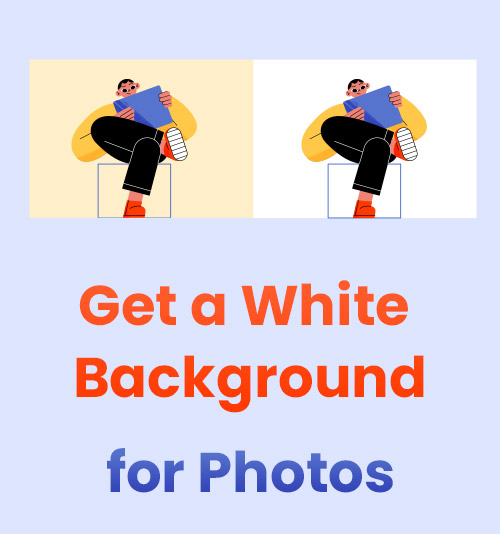
Ein auffälliger Hintergrund verbessert die visuelle Leistung eines Bildes dramatisch, während ein weißer Hintergrund unwichtig und gewöhnlich wirkt. Bei einigen wichtigen und offiziellen Verwendungen ist jedoch ein einfacher Hintergrund erforderlich, z. B. bei Webdesign, kommerziellen Bildern und Profilfotos.
Ich denke, es ist eine allgemeine Aufregung, dass Sie jemals ein perfektes Foto auf einem weißen Hintergrund gemacht haben (was Sie denken), nur um festzustellen, dass das Weiß in der Postproduktion grau wird. Am Ende fragen Sie einen Experten, wie man einen Hintergrund weiß macht, aber Sie können es selbst lösen.
Heute werden wir lernen, wie man mit einigen benutzerfreundlichen Tools einen weißen Hintergrund zu einem Foto hinzufügt, damit Sie Ihre ansonsten perfekten Bilder nicht verschwenden müssen.
Lassen Sie uns ohne weiteres darauf eingehen. Fügen Sie dem Foto jetzt einen weißen Hintergrund hinzu!
Wann einen weißen Hintergrund verwenden?
Wie ein Vordergrund aussieht, hängt nicht nur vom Zeugen selbst ab, sondern auch vom Hintergrund.
Die Menschen verfolgen einen aufregenden und wunderschönen Bildhintergrund, um den Vordergrund atemberaubender zu machen. Dennoch spielt der weiße Hintergrund eine wichtige Rolle bei der Betonung des Motivs, insbesondere bei den Produkt- und Profilfotos.
Der weiße Hintergrund wird in der Werbung immer beliebter. Beispielsweise fügen Verkäufer ihren Produktfotos normalerweise einen weißen Hintergrund hinzu und laden sie auf eine Geschäftsplattform wie Amazon, Shopee und eBay hoch. Aber warum ist ein weißer Hintergrund für Produktfotos so wichtig? Die Gründe zeigen unten:
1. Die reinweiße Farbe bildet einen enormen Farbkontrast zum Produkt, insbesondere zu der dunklen Farbe, wodurch das Produkt hervorsticht. Unter den Amazon-Produkten fallen die Produkte mit weißem Hintergrund besser ins Auge der Kunden.
2. Der weiße Hintergrund trennt das Produkt vom Hintergrund und lenkt die Augen der Kunden auf das Produkt. Darüber hinaus kann das Produktfoto mit weißem Hintergrund die Eigenschaften des Produkts besser zeigen, da der weiße Hintergrund die Aufmerksamkeit der Kunden nicht ablenkt.
Außerdem ist der weiße Hintergrund ein Standard für das Profilfoto. Ein schlichter Hintergrund sollte die erste Wahl für dein Profilfoto sein, denn ein unruhiger Hintergrund nimmt dir den Fokus. Unter allen soliden Hintergründen ist der weiße Hintergrund der sauberste und minimalistischste. Wenn wir außerdem ein Profilfoto für einen Reisepass, einen Lebenslauf und einen Personalausweis machen, muss die einfarbige Farbe erforderlich sein, da Weiß ein Gefühl der Einheitlichkeit vermittelt.
So fügen Sie einem Produktfoto einen weißen Hintergrund hinzu
Weiße Hintergründe werden häufig in Produktfotos verwendet. Normalerweise ist das Hinzufügen weißer Hintergründe zu Produktfotos eine entmutigende Aufgabe, da Sie einen Stapel davon auf einmal bearbeiten müssen. Und einige neue Amazon-Verkäufer stellen möglicherweise eine Frage, wie man einen rein weißen Hintergrund für Amazon-Fotos erhält. In diesem Fall kann ein schnelles und einfaches Tool Ihre Effektivität erheblich steigern.
In diesem Teil werden zwei Online-BG-Entferner vorgestellt. Lesen Sie weiter, um ein praktisches Tool zu erhalten.
1. Online-Retusche
Online-Retusche ist ein fortschrittlicher Hintergrundentferner, der auf der Website ausgeführt wird. Unterstützt durch KI-Technologie erkennt Retoucher Online auf intelligente Weise das Motiv und entfernt den Hintergrund. Danach können Sie Ihrem Motiv verschiedene Hintergründe hinzufügen.
Mal sehen, wie wir in Retoucher Online den schwarzen Hintergrund in Weiß ändern können.
- Suchen nach Online-Retusche in Ihrem Browser und rufen Sie die Website auf. Die bg-Entfernungsfunktion wird auf der Startseite angezeigt.
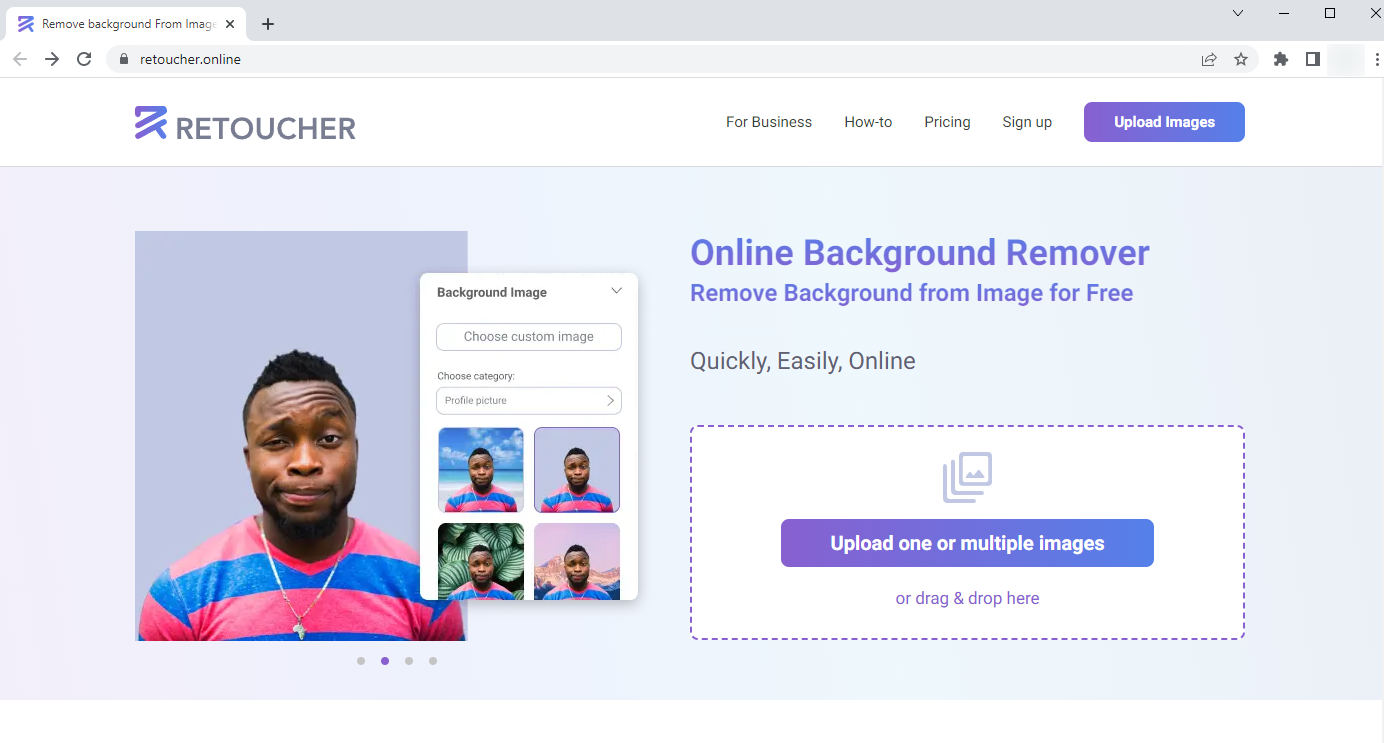
- Dein Foto hochladen. Der Fotohintergrund wird sofort gelöscht und das Originalfoto ohne Hintergrund wird auf der linken Seite angezeigt.
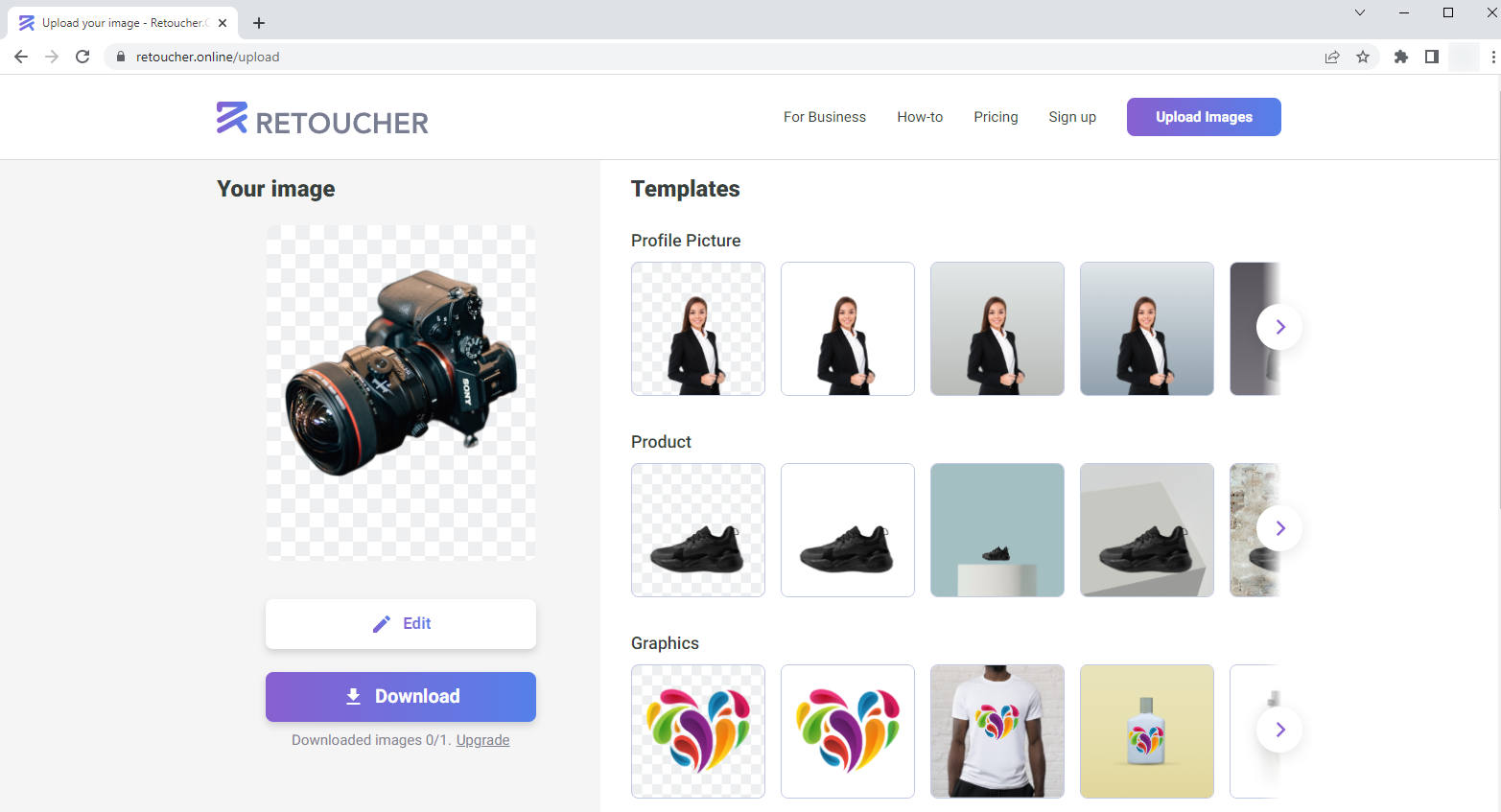
- Klicken Sie auf „Bearbeiten“, um dem Foto einen weißen Hintergrund hinzuzufügen. Es gibt viele gebrauchsfertige einfarbige Hintergründe. Je nach Produktmerkmal können Sie das passende auswählen. Danke für das Tool, das Problem, wie man einen weißen Hintergrund für Fotos bekommt, ist ohne Aufwand gelöst.
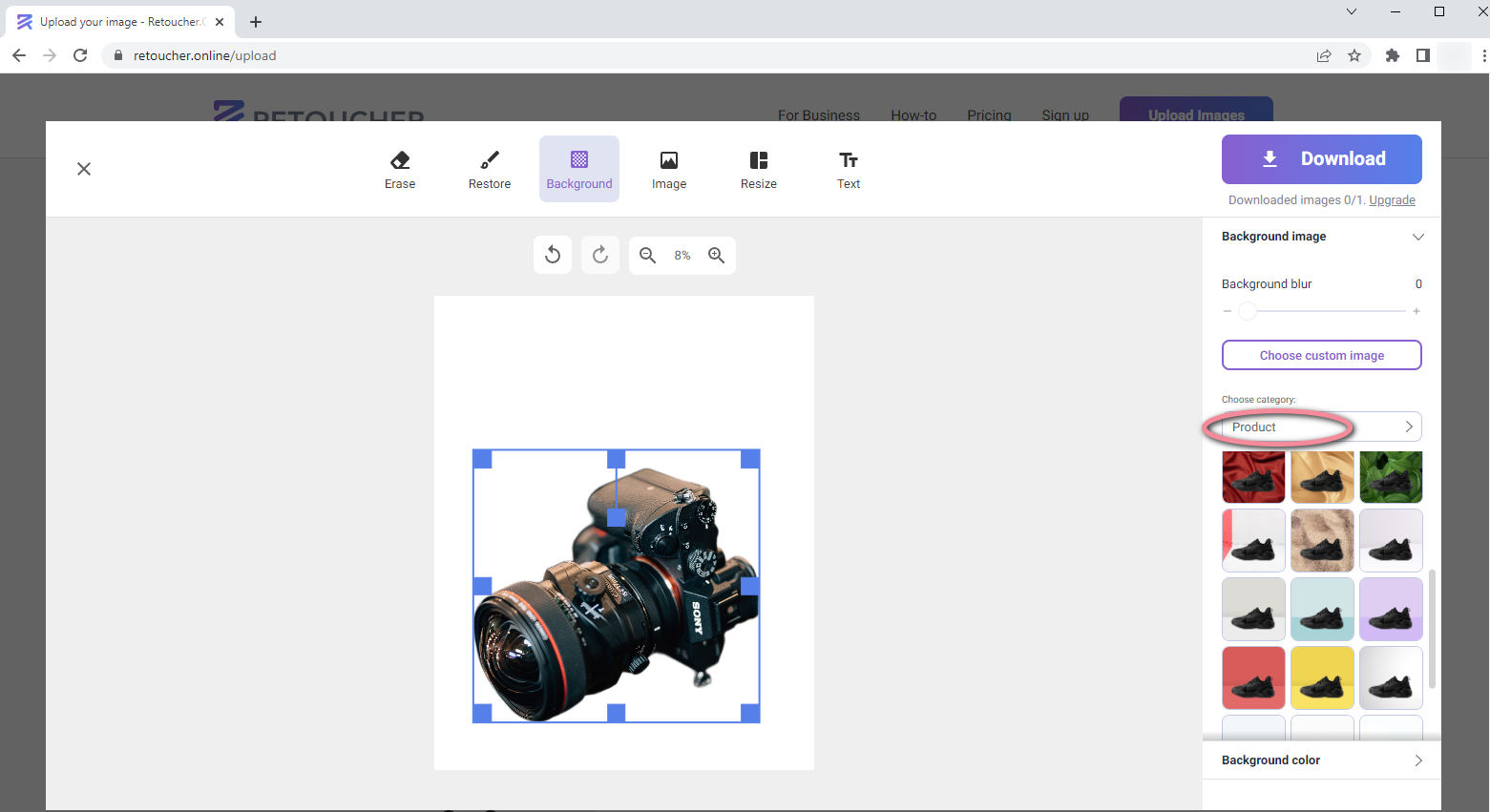
- Laden Sie Ihr Produktfoto herunter.
2. entfernen.bg
entfernen.bg ist ein leistungsstarkes Tool zum Entfernen des Bildhintergrunds mit einem Klick. Der Weg zum Hinzufügen eines weißen Hintergrunds zu einem Foto in remove.bg ist ebenfalls einfach. Werfen wir einen Blick.
- Besuchen Sie entfernen.bg's Homepage. Sobald Sie die Homepage betreten, können Sie die Funktion zum Entfernen des Hintergrunds sehen.
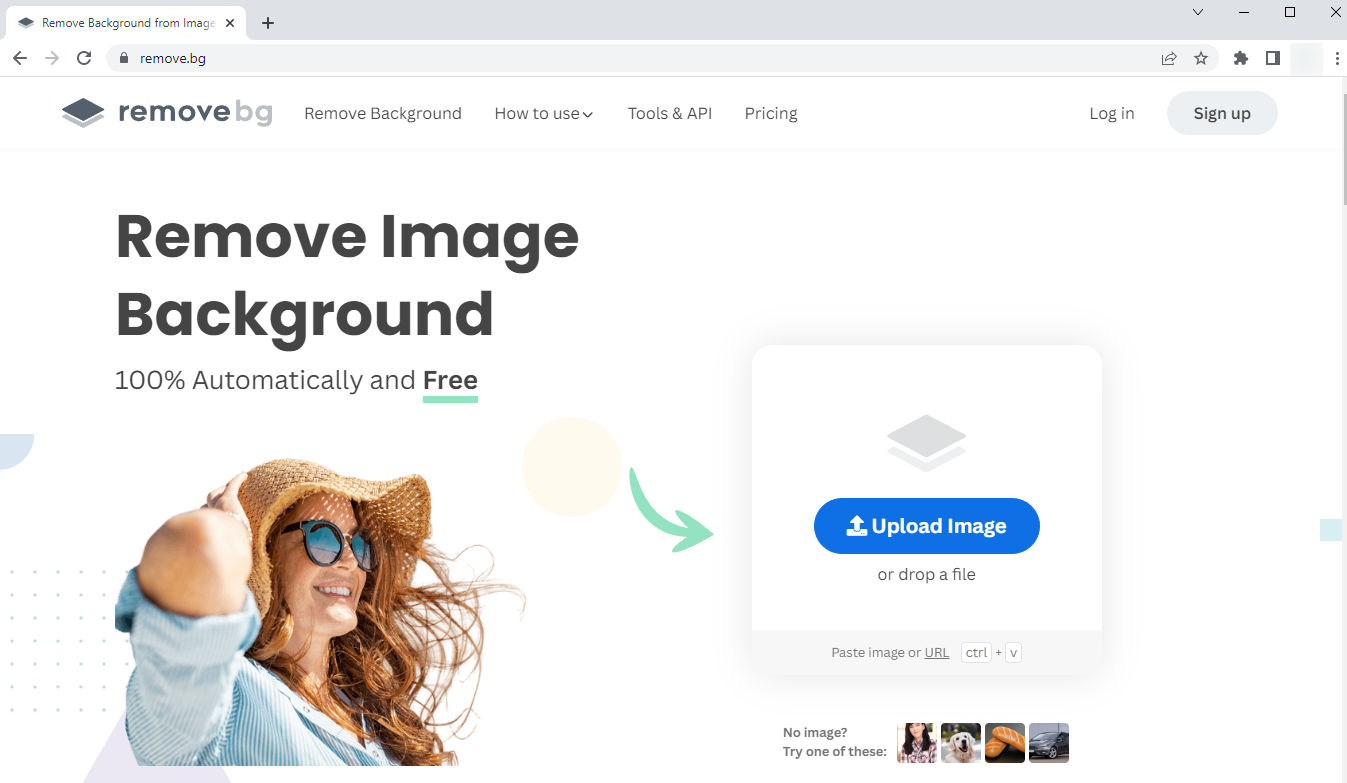
- Klicken Sie auf das blaue Kästchen, um Ihr Foto hochzuladen. Das verarbeitete Bild wird mit einem grau-weißen Schachbrettmuster angezeigt, das einen transparenten Hintergrund anzeigt.
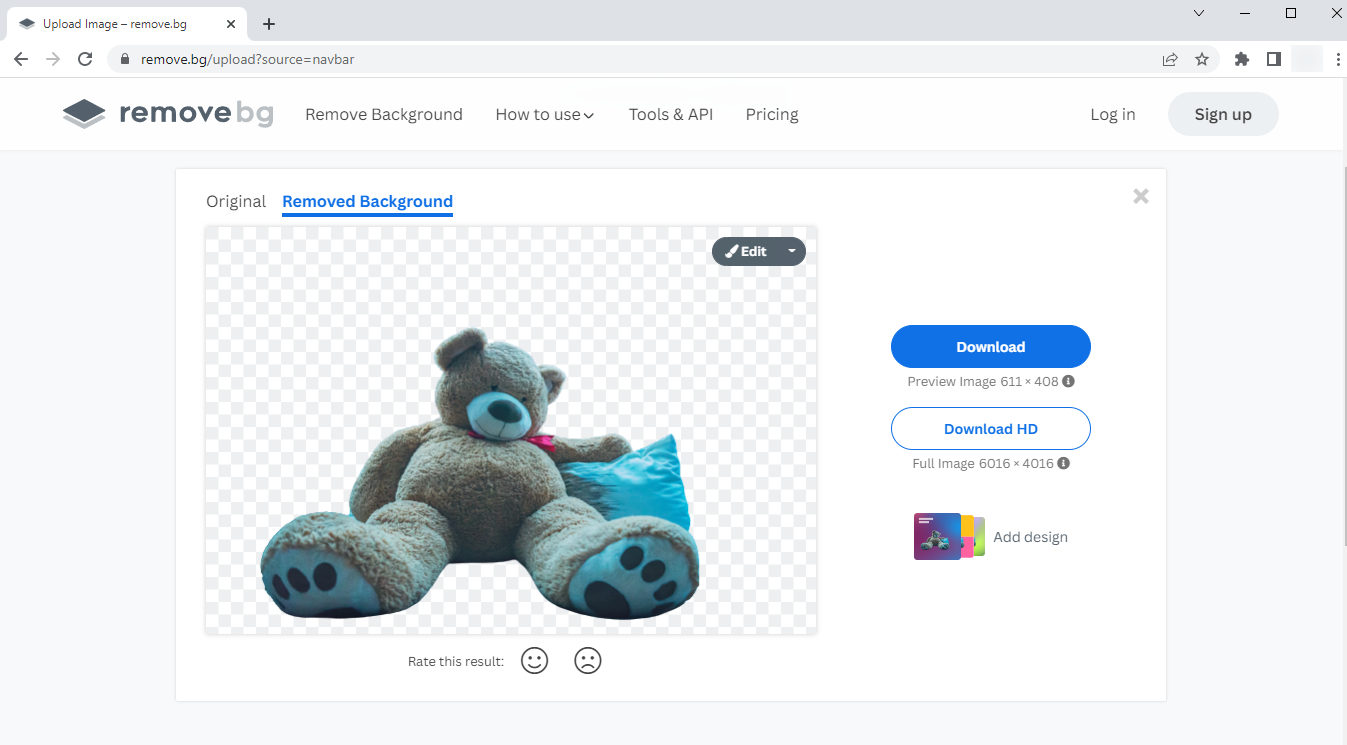
- Klicken Sie auf „Bearbeiten“, um einen neuen Hintergrund für das Foto zu erhalten. Sie können die Option „Farbe“ wählen, um dem Foto einen weißen Hintergrund hinzuzufügen.
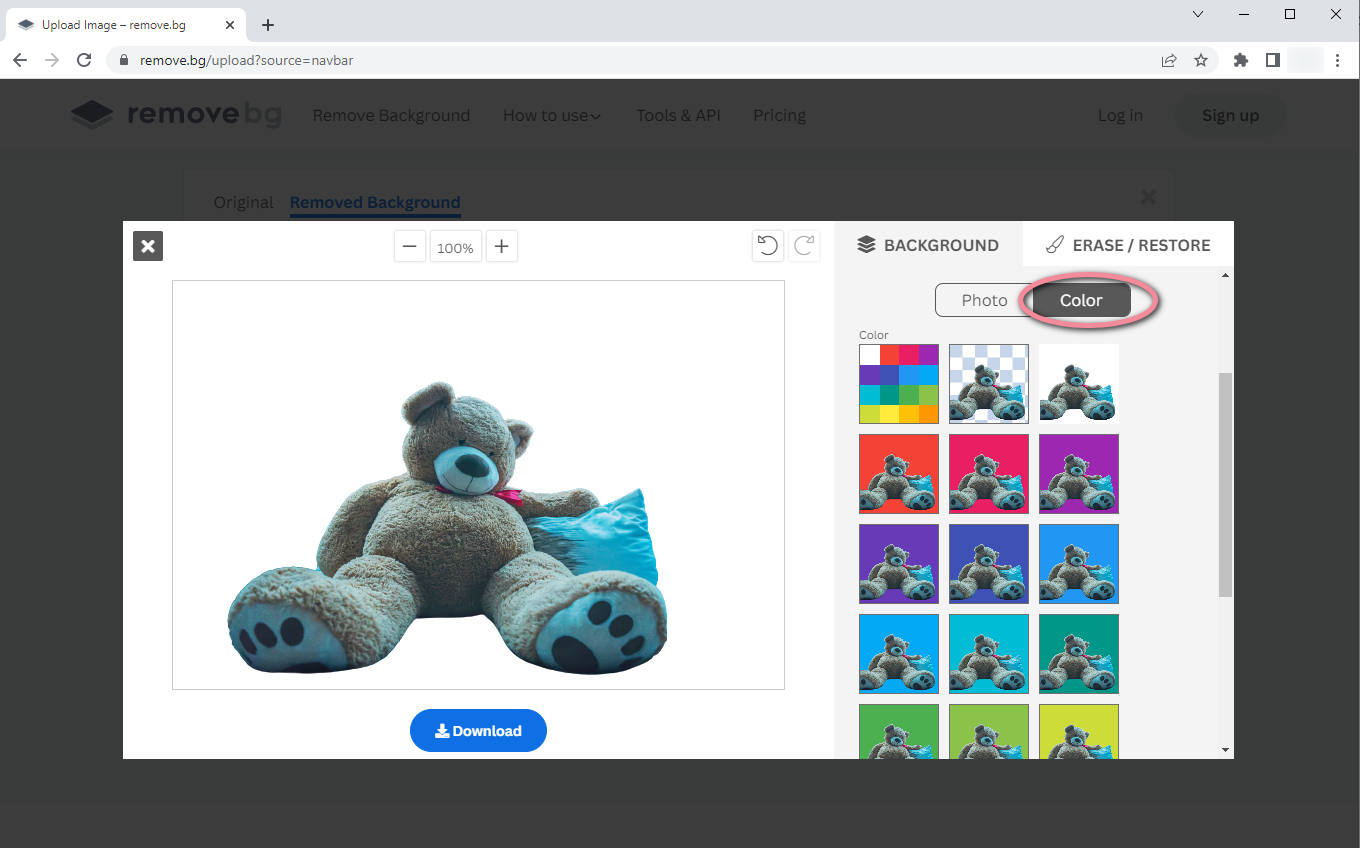
- Speichern Sie das Produktfoto mit weißem Hintergrund.
So fügen Sie dem Profilfoto einen weißen Hintergrund hinzu
Das Profilfoto wird in formellen und ernsten Situationen angewendet. So wird dem Profilfoto immer sehr viel abverlangt, dass sogar die Hintergrundfarbe kontrolliert wird. Sie sollten einige Überarbeitungen vornehmen, wenn Sie ein egoistisches Bild aufnehmen und dazu neigen, es als Profilfoto zu verwenden. Beispielsweise müssen Sie den schwarzen Hintergrund in Weiß ändern.
Ich möchte Ihnen eine Schritt-für-Schritt-Anleitung zur Verfügung stellen. Lesen Sie weiter, um es zu bekommen.
3. Fotoraum
Fotoraum ist eine All-in-One-Bildbearbeitungsplattform zum Erstellen professioneller Designs. Seine leistungsstarken Programme antworten gut darauf, wie man online einen weißen Hintergrund erstellt.
Verwenden Sie PhotoRoom, um Ihrem Profilfoto mit einem Klick einen weißen Hintergrund hinzuzufügen. Freuen Sie sich auf eine wunderbare Aufführung!
- Weiter Fotoraum's-Website und wählen Sie den Abschnitt "Kostenlose Tools" > Registerkarte "Weißer Hintergrund".
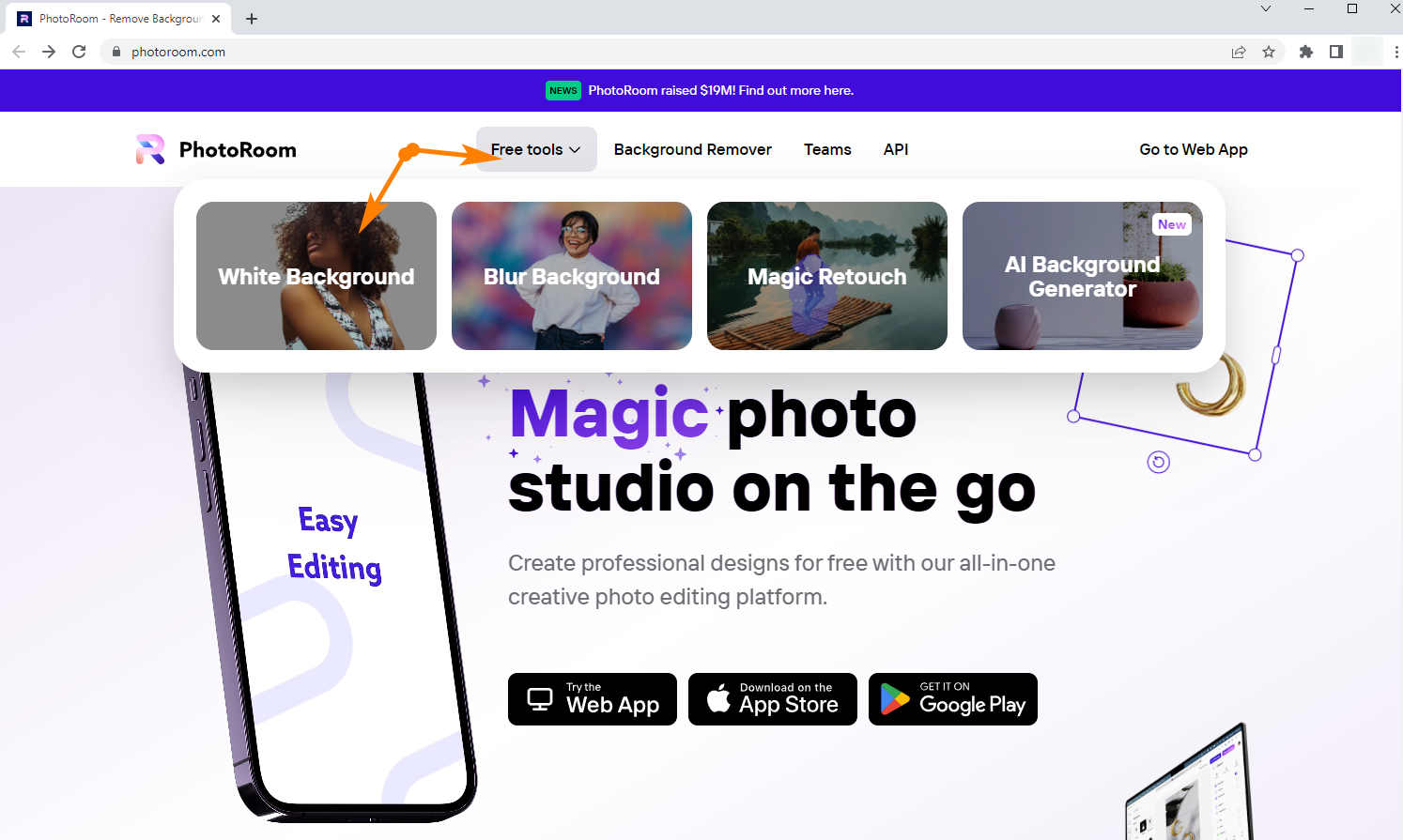
- Klicken Sie auf den Bereich mit der Bezeichnung „Start from Photo“, um Ihr Profilfoto hochzuladen. Das Programm „Weißer Hintergrund“ entfernt überraschenderweise den ursprünglichen Hintergrund und fügt dem Foto für Sie einen weißen Hintergrund hinzu.
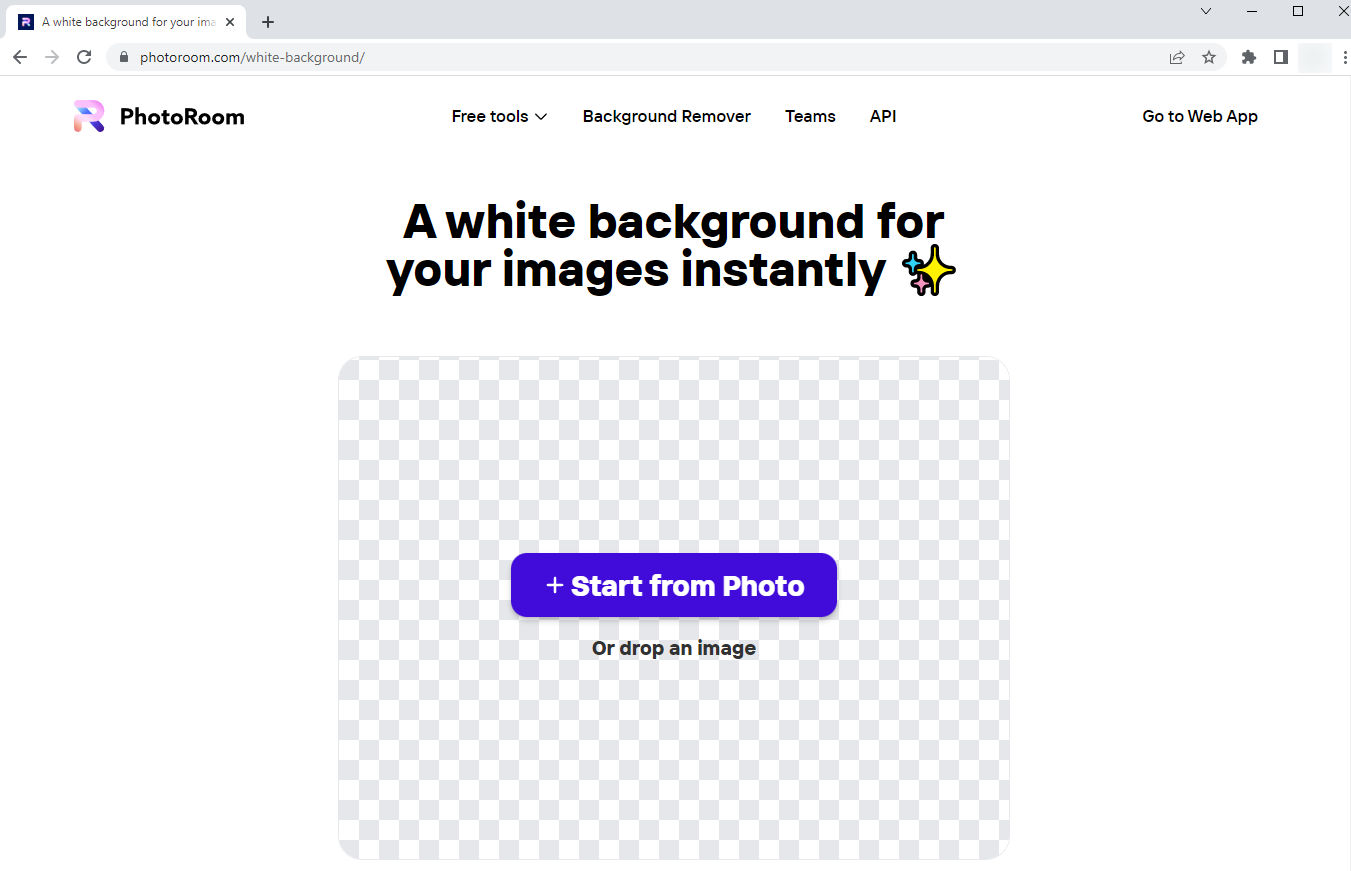
- Tippen Sie auf „Herunterladen“, um ein Foto mit weißem Hintergrund zu erhalten.
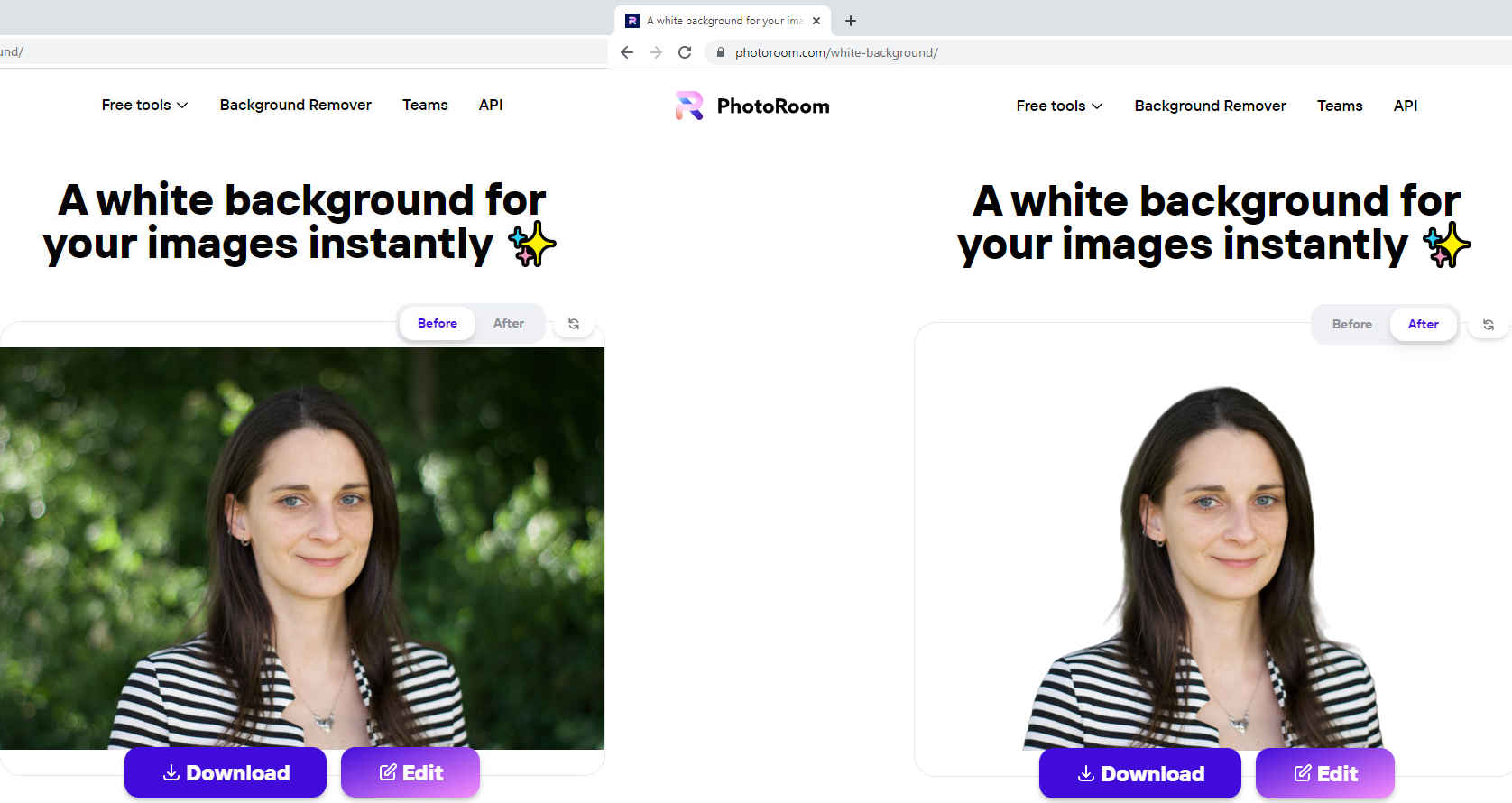
4. Wie mache ich den Hintergrund in Photoshop weiß?
Photoshop, eine Fotobearbeitungssoftware für den Haushalt, ermöglicht es uns, unglaubliche Kunstwerke zu erstellen und wunderschöne Grafiken wie ein Profi zu entwerfen. Seine Werkzeuge erfüllen fast alle Anforderungen an Ihr Design, aber die meisten von ihnen sind so professionell, dass die Verwendung von Photoshop für einen Anfänger zu einer herausfordernden Aufgabe wird. Wenn Sie ein unerfahrener Photoshop-Benutzer sind, ist Ihr Suchverlauf möglicherweise mit Fragen zur Vorgehensweise gefüllt.
Erkunden Sie den leistungsstarken Editor und erfahren Sie, wie Sie in Photoshop einen weißen Hintergrund erstellen. Der einfachste Weg für einen Anfänger!
- Öffnen Sie Ihr Bild in Photoshop. Doppelklicken Sie auf das Photoshop-Symbol auf Ihrem Desktop, rufen Sie die Startseite auf und wählen Sie die Registerkarte „Öffnen“, um Ihr Foto hochzuladen.
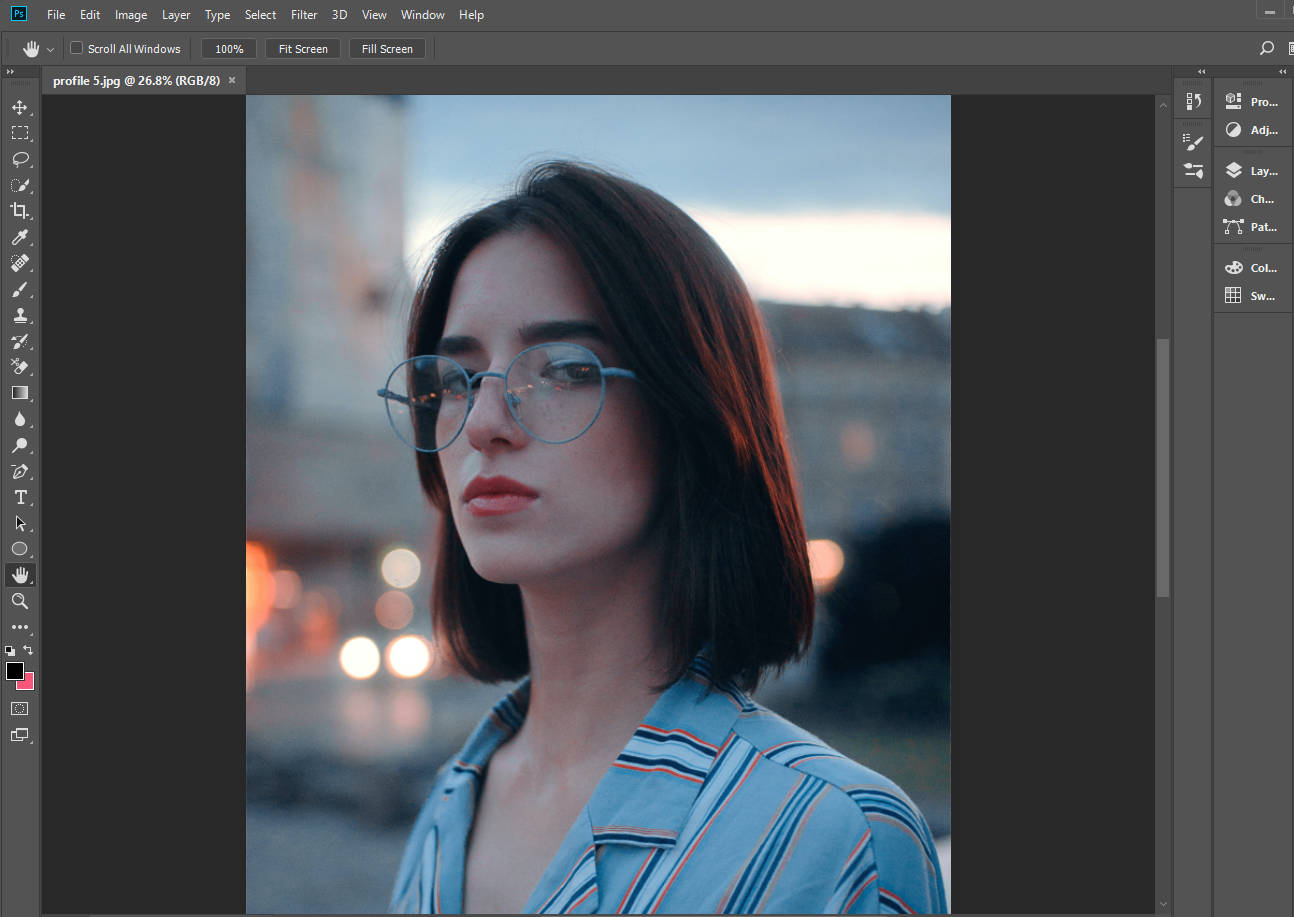
- Wählen Sie das Thema aus. Wählen Sie das Schnellauswahl-Werkzeug in der linken Leiste, um die Form des Fotomotivs zu zeichnen, das in der gepunkteten Linie enthalten sein wird. Verwenden Sie das Werkzeug in der zweiten Leiste, um unerwünschten Hintergrund zu entfernen.
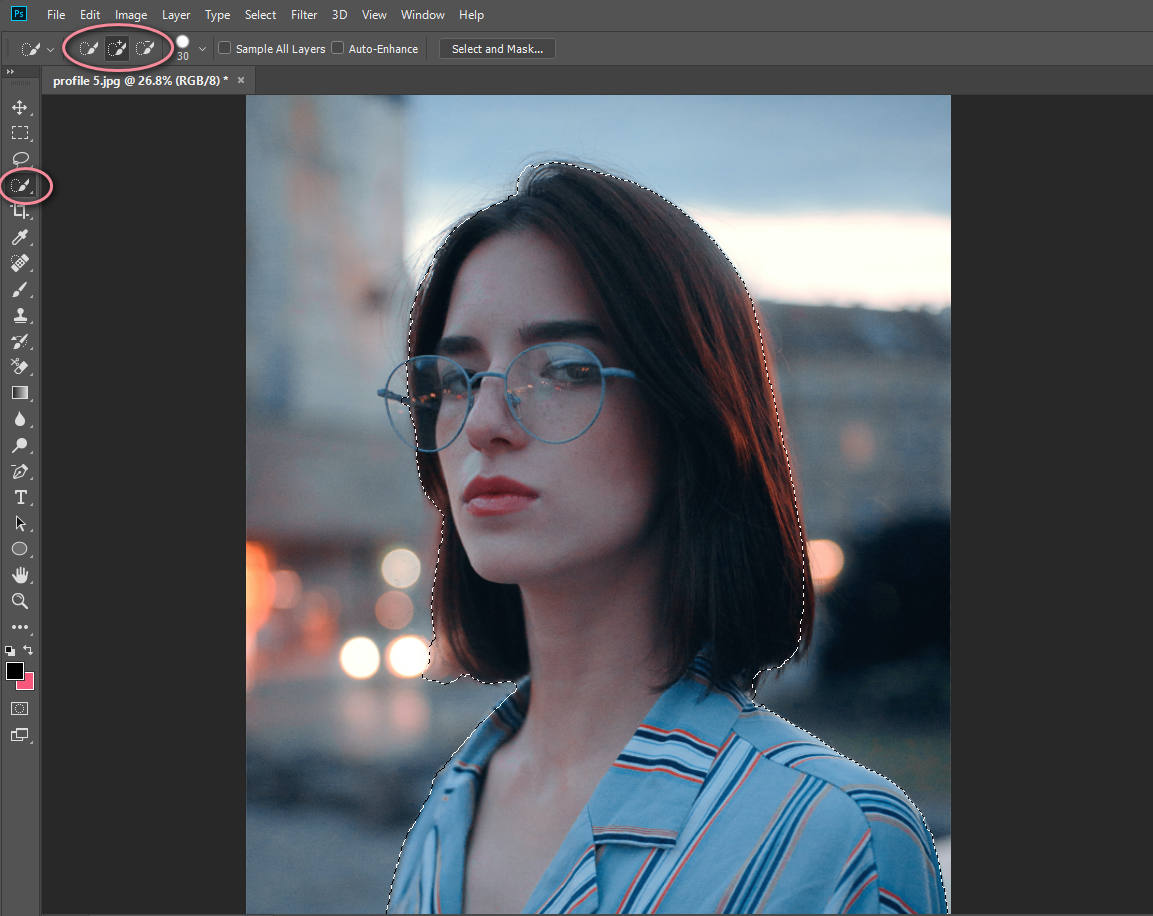
- Schneide den Hintergrund aus. Wechseln Sie in der oberen Menüleiste zur Option Auswählen > Umkehren. Und der Hintergrund wird umgekehrt ausgewählt.
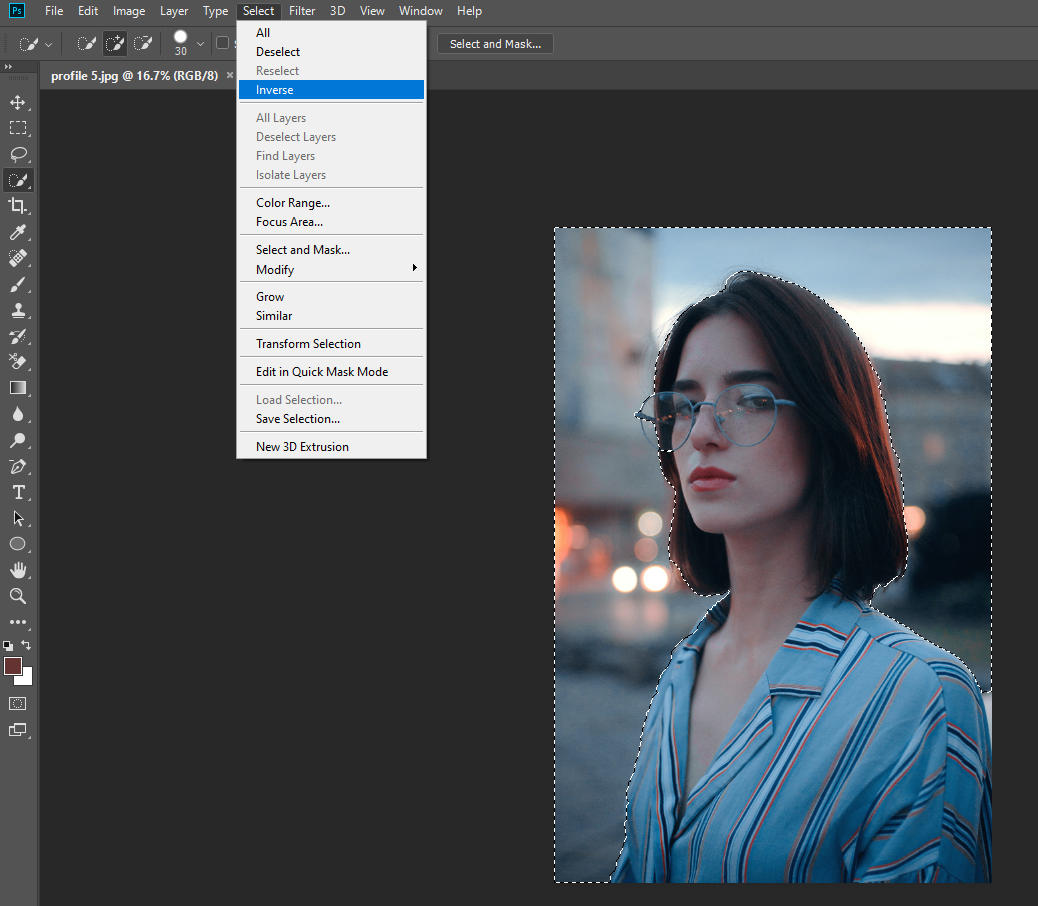
- Fügen Sie dem Foto einen weißen Hintergrund hinzu. Sie müssen das runde Symbol im Bedienfeld „Eigenschaften“ > „Volltonfarbe“ auswählen. Und legen Sie die weiße Farbe als neue Hintergrundfarbe fest.
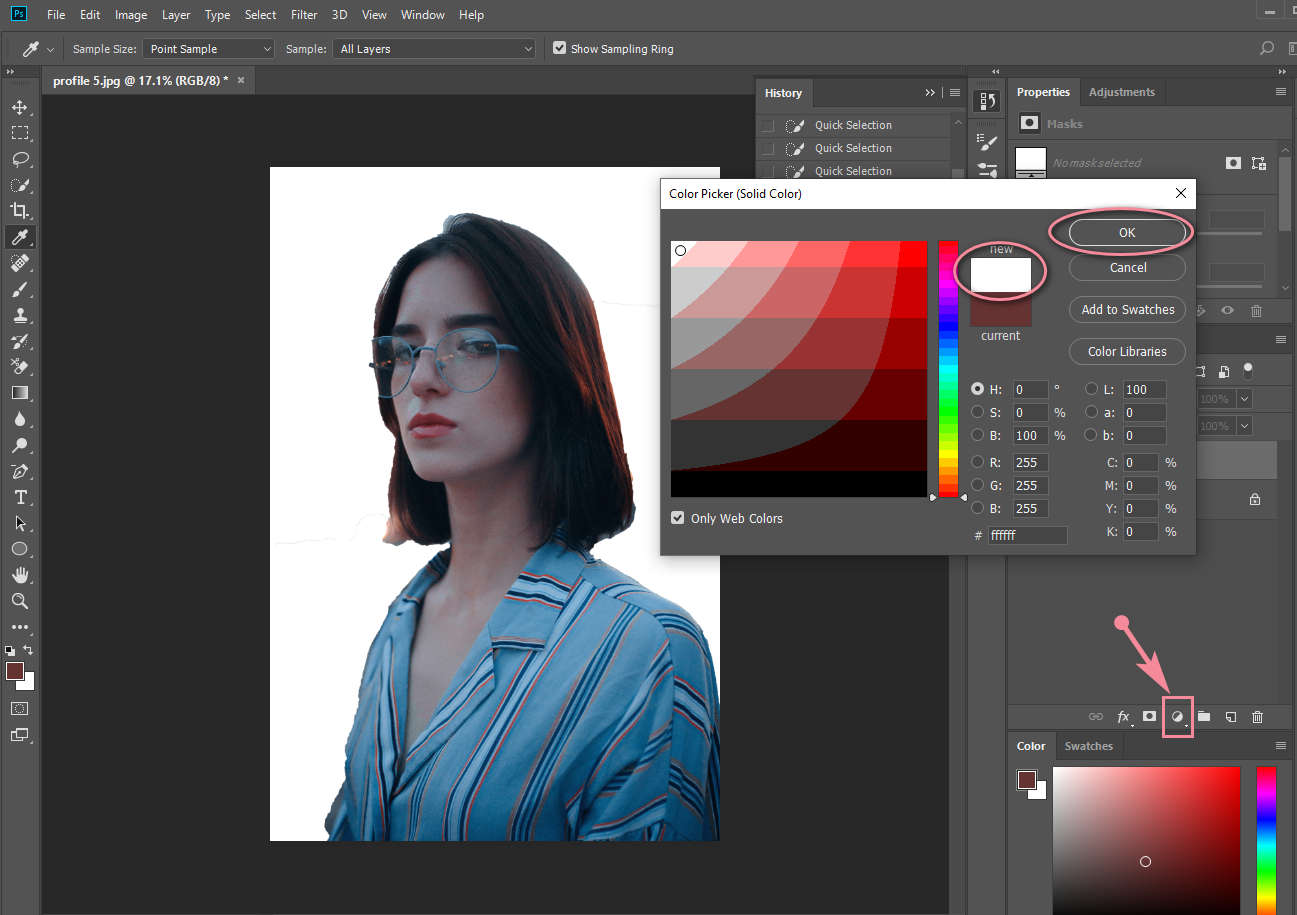
- Klicken Sie im oberen Menü auf Datei > Speichern unter. Und Sie können Ihr Bild mit einem weißen Hintergrund erhalten.
Fazit
Zu wissen, wie man einem Foto auf zugängliche Weise einen weißen Hintergrund hinzufügt, erleichtert den Prozess, einen weißen Hintergrund auf Produktfotos und Profilfotos zu setzen, erheblich.
Dieser Beitrag ist eine große Hilfe für einen Verkäufer, der selbst ein Produktfoto macht, oder für einen Studenten, der ein professionelles Profilfoto benötigt.
Sowohl das Hinzufügen eines weißen Hintergrunds online als auch das Weißmachen des Hintergrunds in Photoshop sind einfach zu bedienen. Folgen Sie einfach Ihren Vorlieben.
FAQ
Kann ich den Hintergrund meiner Fotos ändern?
Die Antwort ist ja." Viele Bildbearbeitungsprogramme unterstützen Sie dabei, den Fotohintergrund zu entfernen und einen neuen hinzuzufügen. Sie können beispielsweise Ihr Foto in PhotoRoom hochladen und das Hintergrundentfernungstool verwenden, um den ursprünglichen Hintergrund zu löschen. Danach können Sie dem Bild einen neuen Hintergrund hinzufügen.
Wie bekomme ich einen weißen Hintergrund in Fotos auf dem iPhone?
Einen weißen Hintergrund auf dem iPhone zu bekommen, kann unglaublich schnell gehen. Suchen Sie auf Ihrem Chrome nach PhotoRoom, rufen Sie die offizielle Website auf, wählen Sie den Abschnitt „Weißer Hintergrund“ und laden Sie Ihr Foto hoch. Endlich erhalten Sie innerhalb von Sekunden einen weißen Hintergrund in Bildern.